win11桌面下方任务栏怎么透明 win11如何透明化任务栏
更新时间:2023-07-15 09:55:00作者:skai
我们经常使用win11的小伙伴应该都知道win11原本的任务栏是以纯色为主的,并没有任何的透明效果,很是不美观,有小伙伴就想知道怎么让任务栏变透明,让外卖的桌面壁纸完美的展示出来,那么win11桌面下方任务栏怎么透明呢?接下来小编就带着大家一起来看看win11如何透明化任务栏,希望对你有帮助。
1、点击商店
在电脑任务栏点击商店(microsoft store)。
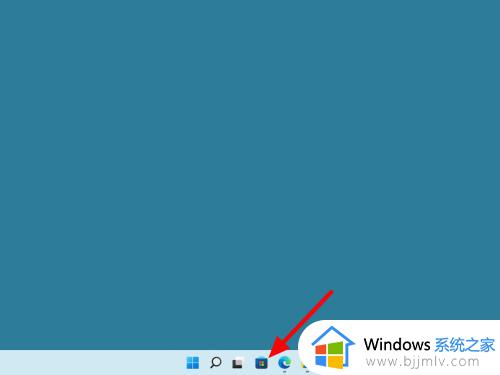
2、搜索透明度TB点打开在商店中搜索透明度TB,点击打开。
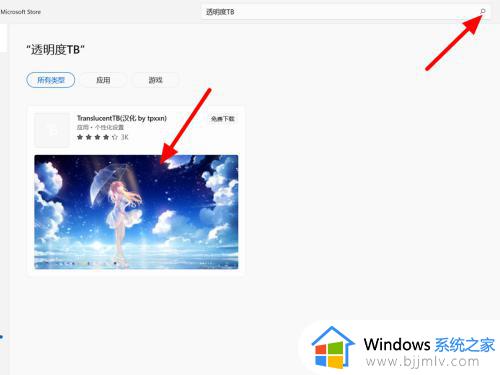
3、点击获取在详情界面,点击获取。
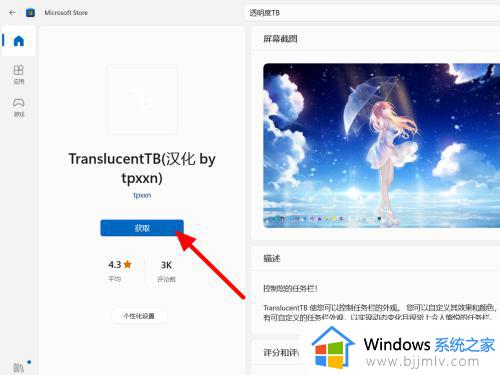
4、点击打开完成获取,点击打开。
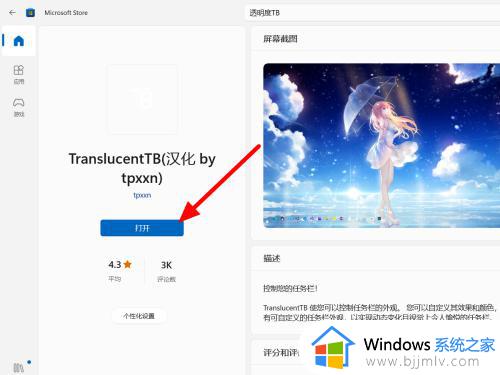
5、点击是点击是,这样任务栏就设置透明成功。
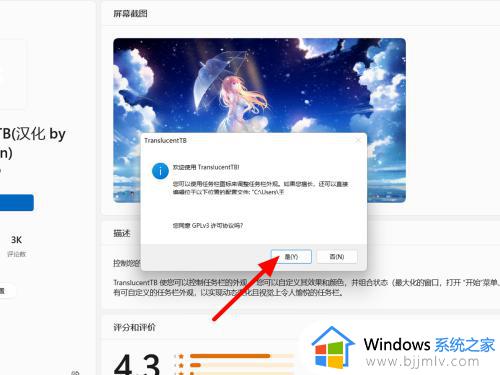
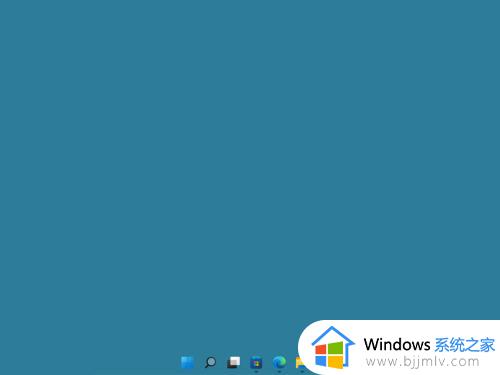
以上全部内容就是小编带给大家的win11如何透明化任务栏方法详细分享啦,小伙伴们如果你也想让桌面壁纸完全展示出来的话可以参照小编的方法进行操作,希望小编的内容对你有所帮助。
win11桌面下方任务栏怎么透明 win11如何透明化任务栏相关教程
- win11怎么透明化任务栏 win11任务栏怎么变透明
- win11如何透明任务栏 win11下方任务栏怎么变透明
- win11怎么让任务栏完全透明 win11如何设置任务栏透明度
- win11透明任务栏怎么设置 win11最新版任务栏透明设置方法
- win11任务栏怎么变成透明 win11如何让任务栏透明显示
- win11电脑任务栏透明度怎么设置 win11如何调整任务栏透明度
- win11任务栏透明怎么设置 win11任务栏透明度设置方法
- win11任务栏颜色怎么改透明 win11如何让任务栏透明
- win11任务栏透明度怎么设置 设置win11任务栏透明度的方法
- win11的任务栏怎么透明 win11任务栏设置透明方法
- win11恢复出厂设置的教程 怎么把电脑恢复出厂设置win11
- win11控制面板打开方法 win11控制面板在哪里打开
- win11开机无法登录到你的账户怎么办 win11开机无法登录账号修复方案
- win11开机怎么跳过联网设置 如何跳过win11开机联网步骤
- 怎么把win11右键改成win10 win11右键菜单改回win10的步骤
- 怎么把win11任务栏变透明 win11系统底部任务栏透明设置方法
热门推荐
win11系统教程推荐
- 1 怎么把win11任务栏变透明 win11系统底部任务栏透明设置方法
- 2 win11开机时间不准怎么办 win11开机时间总是不对如何解决
- 3 windows 11如何关机 win11关机教程
- 4 win11更换字体样式设置方法 win11怎么更改字体样式
- 5 win11服务器管理器怎么打开 win11如何打开服务器管理器
- 6 0x00000040共享打印机win11怎么办 win11共享打印机错误0x00000040如何处理
- 7 win11桌面假死鼠标能动怎么办 win11桌面假死无响应鼠标能动怎么解决
- 8 win11录屏按钮是灰色的怎么办 win11录屏功能开始录制灰色解决方法
- 9 华硕电脑怎么分盘win11 win11华硕电脑分盘教程
- 10 win11开机任务栏卡死怎么办 win11开机任务栏卡住处理方法
win11系统推荐
- 1 番茄花园ghost win11 64位标准专业版下载v2024.07
- 2 深度技术ghost win11 64位中文免激活版下载v2024.06
- 3 深度技术ghost win11 64位稳定专业版下载v2024.06
- 4 番茄花园ghost win11 64位正式免激活版下载v2024.05
- 5 技术员联盟ghost win11 64位中文正式版下载v2024.05
- 6 系统之家ghost win11 64位最新家庭版下载v2024.04
- 7 ghost windows11 64位专业版原版下载v2024.04
- 8 惠普笔记本电脑ghost win11 64位专业永久激活版下载v2024.04
- 9 技术员联盟ghost win11 64位官方纯净版下载v2024.03
- 10 萝卜家园ghost win11 64位官方正式版下载v2024.03